· Реєстрація викликів диспетчерських служб різних організацій;
· Вирішення конфліктів з клієнтами;
· Скорочення каналів витоку комерційної інформації;
· Підвищення трудової дисципліни;
· Зниження витрат на міжміські розмови;
· Альтернатива застарілим комплексам з магніто-стрічковими носіями.
Програмний комплекс має гнучку систему налаштувань, стиснення звукових файлів в формат MP3 до 15 разів дозволяє:
· Реєструвати дату і час початку розмови;
Визначати вихідний номер в тональному і пульсуючому режимах;
· Записувати розмови на жорсткий диск комп'ютера;
· Зберігати записи на жорсткому диску протягом певного часу;
· Виробляти швидкий пошук необхідного запису серед наявних.
Склад комплексу:
· Одне або декілька зовнішніх пристроїв "Узгоджувальний Адаптер USB"

Розмова записується на жорсткий диск комп'ютера з компресією MPEG Layer-3 або GSM 6.10, яка забезпечує 14-кратне стиснення аудіоінформації і абсолютно не впливає на розбірливість і відтворюваність мови. При такій компресії 1 годину безперервної запису голосових даних від одного джерела займає на вінчестері комп'ютера всього 7 Мбайт.
Основні характеристики і переваги комплексу
· Підключення до персонального комп'ютера через поширений USB-інтерфейс
· Обробка до 8 двопровідних ліній, які підключаються безпосередньо до пристрою;
· Компресія записуваних звукових даних (MPEG Layer-3, GSM 6.10, CCITT A-Law, CCITT u-Law і ін.);
· Автоматичне регулювання рівня запису, що забезпечує високу якість звуку в широкому динамічному діапазоні вхідного сигналу (40дБ);
· Визначення вихідного номера при імпульсному і тоновом наборі;
· Реєстрація пропущених викликів;
· Подача тонального або голосового сигналу, що попереджає про здійснення запису розмови.
Табл.1 Технічні характеристики системи
Для підключення реєстратора до персонального комп'ютера використовується стандартний кабель USB AM-BM.
Мал. 4 Підключення USB-кабелю до реєстратора
Опис програми Sp-Record (версія 3.34)
Мінімальні технічні вимоги
Запуск програми
· Натисніть кнопку Пуск меню Windows
· Виберіть Програми \ Sp-Record 3
· Виберіть Sp-Record 3.34. в результаті завантажиться програма

Малюнок 1. Зовнішній вигляд програми.
Загальні налаштування програми
У занедбаній програмі в пункті меню Налаштування виберіть підпункт Параметри. На екрані з'явиться діалогове вікно налаштувань з активною вкладкою Загальна.
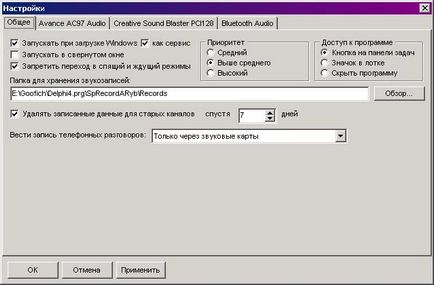
Малюнок 2. Загальні налаштування програми.
Прапорець Запускати при загрузкеWindows - Установка дозволяє запускати програму кожен раз при запуску комп'ютера. Якщо встановити прапорець як сервіс. то програма буде запускатися як служба при запуску комп'ютера (тільки для Windows NT і вище).
Прапорець Запускати в згорнутому режимі - Установка дозволяє запускати програму в згорнутому вікні.
Прапорець Заборонити перехід в сплячий і чекаючий режими - Установка забороняє Windows переходити в сплячий і чекаючий режими під час роботи програми.
Перемикач Пріоритет - Дозволяє вибирати пріоритет основного потоку програми (змінювати не рекомендується).
Перемикач Доступ до програми - Дозволяє вибирати спосіб активізації головного вікна програми. Або це буде кнопка на панелі завдань, або значок в правому нижньому кутку монітора, або на екрані присутність програми ніяк позначатися не буде. В останньому випадку для активізації програми натисніть Ctrl + Shift + X.
Кнопка Огляд - Дозволяє вибрати папку для зберігання записаних даних. Для вибору неіснуючої папки її шлях необхідно ввести в відповідному полі введення.
Прапорець Видаляти записані дані для старих каналів - Дозволяє задати у відповідному полі кількість днів протягом яких записані дані будуть зберігатися на жорсткому диску комп'ютера. Його скидання забороняє програмі самостійно прати записи. Цей параметр діє для каналів, назви яких відсутні в настройках звукових карт, але залишилися в базі даних.
У занедбаній програмі в пункті меню Налаштування виберіть підпункт Параметри. У діалоговому вікні виберете вкладку USB-адаптера або звукової карти, параметри запису каналів якої необхідно налаштувати. Таке ж вікно з'явиться при натисканні кнопки у вікні стану каналу. При цьому відбудеться позиціонування відразу на обраний канал.

Малюнок 3. Налаштування каналів USB-адаптера.
Перемикач Вид попередження про запис - Дозволяє вибрати вид попередження про запис. При голосовому буде видаватися фраза "Увага! Розмова записується. ", При другому варіанті сигнал з шести частот загальною тривалістю 0,9 секунди.
Прапорець Використовувати цей пристрій для запису - Вказує необхідність підключати цей пристрій при запуску програми.
Кнопки Включити зараз / Вимкнути зараз - Включає / Вимикає пристрій негайно.
Прапорець Використовувати цей канал для запису - Якщо він встановлений, то в головному вікні буде відображатися вікно стану каналу.
Поле введення Назва - Дозволяє ввести назву каналу, яке відображається у вікні стану каналу головного вікна і в списку звукозаписів.
Елемент Налаштування порогів - Дозволяє налаштувати пороги спрацьовування для початку і зупинки запису, якщо не встановлено прапорець Визначати початок / закінчення запису по положенню трубки. Запис розмови на жорсткий диск починається, якщо рівень сигналу в каналі перевищить другий поріг і припиняється, якщо рівень сигналу нижче першого порога в плині часу, зазначеного в поле Закривати файл, якщо немає сигналу більш ... секунд.
Прапорець Видаляти записані дані - Дозволяє задати у відповідному полі кількість днів протягом яких записані дані будуть зберігатися на жорсткому диску комп'ютера. Його скидання забороняє програмі самостійно прати записи.
Увага! Якщо канал перейменований, то дані, записані з попереднім ім'ям, підлягають автоматичному видаленню відповідно до загальних налаштувань програми.
Прапорець Використовувати автоматичне регулювання рівня запису - Установка цього прапорця включає Арузі і дозволяє відрегулювати її максимальний рівень.
Прапорець Стискати файли з цього каналу - Установка цього прапорця дозволяє стискати записані звукові файли. Формат стиснення вказується в діалоговому вікні що викликається вибором підпункту Стиснення в пункті меню Налаштування. (Див. П. Налаштування стиснення)
Прапорець Автоматично починати запис з цього каналу при запуску - При встановленому прапорці при запуску програми, канал перейде в режим спостереження (відповідає натискання кнопки у вікні стану каналу). Зазвичай використовується спільно з прапорцем Запускати програму при загрузкеWindows. У цьому випадок при включенні комп'ютера завантажиться програма, і обрані канали перейдуть в режим спостереження.
Кнопка - Робить настройки всіх каналів цього пристрою ідентичними обраному каналу, крім назви і спеціально папки.
Кнопка налаштувань каналу Додатково ... - При її натисканні з'явиться діалогове вікно, представлене нижче.

Малюнок 4. Додаткові настройки каналу.
Прапорець Використовувати спеціальну папку для цього каналу - Дозволяє задати окрему папку для зберігання звукозаписів для обраного каналу.
Прапорець Використовувати вирізання пауз в розмові - Дозволяє задати інтервал часу, після закінчення якого необхідно припиняти запис, якщо сигнал в лінії нижче першого порога.
Прапорець Чи не заносити в базу записи тривалістю менш ... секунд - Його установка дозволяє вибрати інтервал часу для скасування запису. Якщо тривалість розмови виявиться меншою від зазначеної тут, то запису не буде збережена.
Прапорець Використовується низьковольтна лінія (низьковольтна міні-АТС) - Включення дозволяє налаштувати визначення положення трубки при напрузі в лінії в стані спокою менше 30В. Якщо програма не визначає момент підняття трубки, зніміть цей прапорець.
Прапорець Реєструвати неприйняті дзвінки - При його установці сильні коливання рівня сигналу в лінії розцінюються як вхідний дзвінок і інформація про це заноситься в базу даних (Не встановлюйте цей прапорець, якщо у Вас багато сторонніх перешкод в лінії).
Прапорець Визначати імпульсний набір номера - Дозволяє вказати необхідність визначення номера в імпульсному режимі набору. Його можна встановити тільки якщо встановлений прапорець Визначати початок / закінчення запису по положенню трубки.
Прапорець Визначати тоновий набір номера - Дозволяє задати необхідність визначення номера в тоновому режимі набору.
Прапорець Посилити чутливість визначення тонового набору - У деяких випадках дозволяє уникнути не визначення цифр номера при занадто коротких тонових посилках (менш 40мс).

Малюнок 5. Налаштування каналів звукової карти.
За допомогою перемикачів Каналів. Біти даних і Частота проводиться настройка формату записи з даної звукової карти. Цей формат є загальним для обох каналів звукової карти.
Прапорець Автоматично вибирати лінійний вхід для запису при запуску - При встановленому прапорці програма автоматично вибирає для запису лінійний вхід звукової карти. Якщо ви хочете вести запис з іншого джерела (наприклад, з мікрофону), прапорець необхідно зняти і відповідним чином налаштувати мікшер.
Регулятор Гучність лінійного входу - Дозволяє встановити рівень запису для двох каналів звукової карти (еквівалентно налаштування гучності лінійного входу в мікшері).
Прапорець Заборонити змінювати налаштування в мікшері - Забороняє користувачу змінювати налаштування мікшера таким чином, щоб випадкові їх зміни не вплинули на турботу програми. Наприклад: в даному варіанті користувач не зможе включити відтворення лінійного входу, встановити іншу лінію для запису або змінити гучність лінії в мікшері.
Для підключення такого адаптера зайдіть в Панель управління і виберіть там Для гри. Знайдіть вкладку гри стандарту і натисніть кнопку Додати. Знайдіть у списку Джойстик (2 осі 4 кнопки). У пункті ігровий порти виберіть порт, який належить звукової карти, до якої підключається адаптер. Натисніть ОК. Джойстик повинен з'явитися в списку, і якщо він підключений, то в колонці стан буде ОК. Потім виберіть вкладку Ідентифікатори пристроїв. Знайдіть тільки що встановлений Вами джойстик і запам'ятайте його ідентифікатор ID. Пристрій з цим ідентифікатором потрібно буде вибрати в списку, який знаходиться під прапорцем Використовується адаптер для ігрового порту в налаштуваннях звукової карти (рис. 5).
У занедбаній програмі в пункті меню Налаштування виберіть підпункт Стиснення. На екрані з'явиться діалогове вікно.

Малюнок 6. Налаштування стиснення звукозаписів.
Вікно настройки стиснення звукозаписів складається з шести елементів. У заголовку кожного елемента вказується формат запису звукової карти. Для кожного формату, по кнопці Вибрати. можна вибрати формат стиснення звукозаписів.
Наприклад, якщо дані із звукової карти записуються в форматі 16 біт, 44100 Гц, то після запису, при встановленому прапорці Сжимать файли з цього каналу. почнеться стиснення записаної розмови формат MPEG Layer-3 48kBit / s (в даному випадки), що дозволить знизити розмір дискового простору займаними записами приблизно в 14 разів; якщо дані зі звукової карти записуються в форматі 8 біт, 11025 Гц, то після запису, при встановленому прапорці Сжимать файли з цього каналу. почнеться стиснення записаної розмови формат ADPCM 11025Гц, 4 біт.
Рекомендується використовувати кодек GSM.
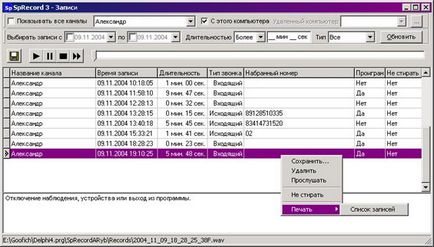
У списку можна вибрати будь-який запис і запустити її на програвання.
Прапорець Показувати всі канали - При його установці в списку будуть відображатися записи з усіх каналів, інакше, тільки записи каналу, обраного в списку, що випадає, розташованому праворуч.
Поле дати Вибирати записи з ... по ... - Дозволяє задати дати, починаючи з якої і по яку необхідно відображати записи в списку, і необхідність їх використання, установкою відповідного прапорця в полі.
Кнопка Оновити - Обновляє список. Використовується для введення в силу нових параметрів фільтра або для відображення знову записаних записів.
Над списком записів розташований програвач, за допомогою якого можна запустити на прослуховування обраний запис. Кнопка з подвійною стрілкою дозволить запустити програвання всіх подарують записів зі списку починаючи з поточної.
Виділивши необхідні записи і натиснувши кнопку із зображенням дискети можна скопіювати вибрані елементи в окрему папку.
Вибравши запис і натиснувши праву кнопку мишки можна встановити галочку Чи не прати. Це дозволить захистити її від автоматичного стирання.
Натисканням кнопки Delete можна стерти запис зі списку і її файл на жорсткому диску комп'ютера. А також відомості про канал цілком, встановивши курсор на назву каналу.
Технологія DCOM заснована на технології COM і являє собою її продовження. Основне призначення DCOM - організація взаємодії клієнта з віддаленим сервером.
Щоб скористатися можливостями DCOM повинні бути дотримані наступні вимоги:
4. srdbServ. exe повинен бути зареєстрований на клієнтської і серверної машині. Реєстрація з командного рядка: srdbServ. exe / regserver, розреєстрації: srdbServ. exe / unregserver.
5. Повинен бути налаштований DCOM. (Можна не замислюючись продублювати настройки, як на клієнті, так і на сервері) для запуску і доступу до Сервера (налаштувати DCOM можна запустивши програму Налаштування DCOM з меню Пуск \ Програми \ Sp-Record 3 або за допомогою утиліти DCOMCNFG).
6. Якщо DCOM налаштовується для Win9x, то після установки необхідно перезавантажити комп'ютер.
7. Якщо змінюються настройки протоколів використовуваних в DCOM, то слід перезавантажити комп'ютер (дійсно для будь-якої платформи).
8. Якщо srdbServ. exe запускається на платформі 9x, то він повинен бути попередньо завантажений, можна помістити запуск сервера в автозавантаження. Якщо при цьому на серверному комп'ютері працює програма записи, то srdbServ. exe завжди запущений під час її роботи.
Налаштування DCOM за допомогою DCOMCNFG:
В колонках 9x і NT знаками + і - показано присутній даний параметр для зазначеної платформи.
Для доступу до загальних налаштувань DCOM під Windows XP натисніть значок, позначений червоним кружком на малюнку 8.
Закладка DefaultProperties (Властивості за замовчуванням)